Το Google Photos είναι μια υπηρεσία που ανήκει στην Google και χρησιμοποιείται συνήθως για την αποθήκευση όλων των φωτογραφιών που έχετε τραβήξει από οποιαδήποτε κινητή συσκευή (τηλέφωνο ή tablet), που είναι συνδεδεμένη στον Λογαριασμό σας Google. Από την άλλη πλευρά, το Google Photos είναι ένας πολύ καλός τρόπος για να προβάλετε τις φωτογραφίες και τα βίντεό σας σε όλες τις συσκευές σας και να τα μοιραστείτε εύκολα με άλλα άτομα.
Γενικά, το Google Photos παρέχει στους χρήστες μια ποικιλία λειτουργιών, όπως αυτόματη οργάνωση φωτογραφιών και εύκολη αναζήτηση, καθώς και ενσωματωμένα εργαλεία επεξεργασίας για τη βελτίωση των φωτογραφιών και των βίντεό τους.
Επειδή για να επωφεληθείτε από όλες αυτές τις δυνατότητες, οι φωτογραφίες πρέπει να αποθηκευτούν ή να μεταφορτωθούν στο Google Photos, στο αυτόν τον οδηγό θα σας δείξουμε δύο διαφορετικές μεθόδους για να ανεβάσετε φωτογραφίες από τον τοπικό σας υπολογιστή στο Google Φωτογραφίες.
Πώς να ανεβάσετε εικόνες από τον υπολογιστή σας στο Google Photos.
Μέθοδος 1. Ανεβάστε φωτογραφίες χρησιμοποιώντας το Google Photos στον Ιστό.
Για να ανεβάσετε/δημιουργήσετε αντίγραφα ασφαλείας των εικόνων σας στο Google Photos στον υπολογιστή σας:
1. Πλοηγηθείτε στο Φωτογραφίες Google χρησιμοποιώντας το πρόγραμμα περιήγησής σας.
2. Τώρα, είτε σύρετε και αποθέστε τις φωτογραφίες που θέλετε να ανεβάσετε στο παράθυρο του Google Photos ή…
ένα. Κάντε κλικ στο Μεταφόρτωση επιλογή.
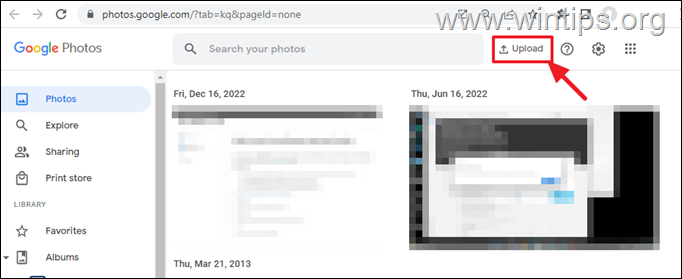
σι. Σε ΑΝΕΒΑΣΤΕ ΑΠΟ παράθυρο, επιλέξτε Υπολογιστή.
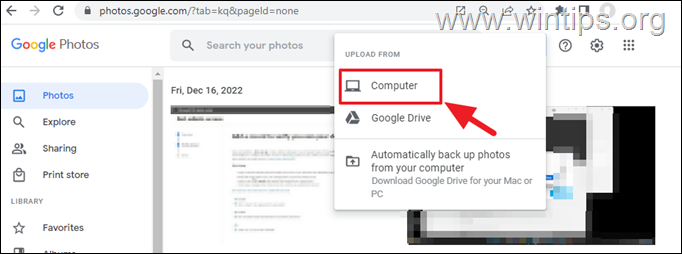
ντο. Τέλος επιλέξτε τις φωτογραφίες για τις οποίες θέλετε να δημιουργήσετε αντίγραφα ασφαλείας στις Φωτογραφίες Google και κάντε κλικ Ανοιξε. *
* Σημείωση: Για να επιλέξετε πολλές φωτογραφίες, κρατήστε πατημένο το πλήκτρο SHIFT ενώ επιλέγετε τις φωτογραφίες που θέλετε.
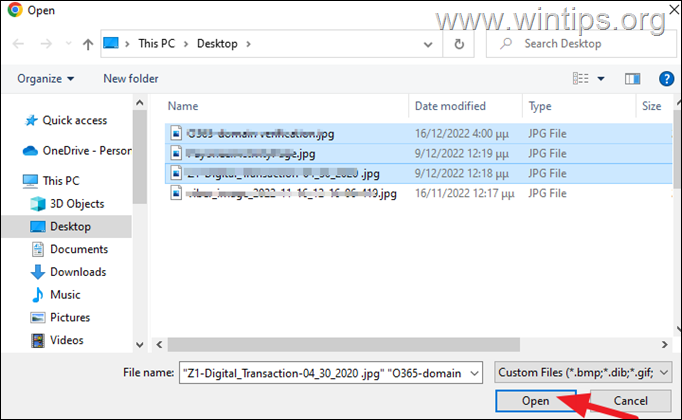
Μέθοδος 2. Δημιουργήστε αντίγραφα ασφαλείας των Τοπικών φωτογραφιών στο Google Photos με την εφαρμογή Google Drive για υπολογιστές.
Ένας άλλος εύκολος τρόπος για να δημιουργήσετε αντίγραφα ασφαλείας και να ανεβάσετε πολλές φωτογραφίες από τον τοπικό σας υπολογιστή στο Google Drive, είναι χρησιμοποιώντας την εφαρμογή Google Drive για υπολογιστές.
Η εφαρμογή Google Drive σάς δίνει την επιλογή να ανεβάσετε εύκολα έναν τοπικό φάκελο με φωτογραφίες και άλλες εικόνες από τον υπολογιστή ή το MAC σας, στο Google Photos.
Για να ανεβάσετε τις φωτογραφίες σας στο Google Photos με την εφαρμογή υπολογιστή Google Drive:
1. Λήψη και εγκατάσταση Εφαρμογή Google Drive για υπολογιστές.
2. Όταν ολοκληρωθεί η εγκατάσταση κάντε κλικ Συνδεθείτε με το πρόγραμμα περιήγησης και συνδεθείτε με τον Λογαριασμό σας Google στο Google Drive.
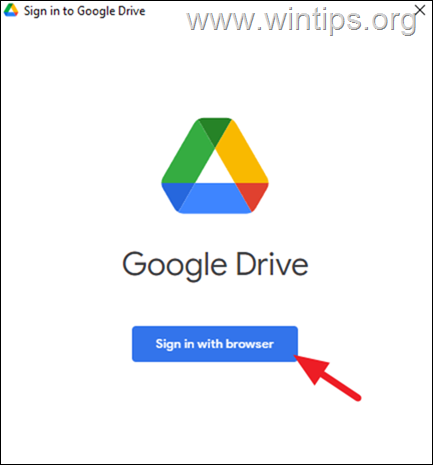
3. Μετά την είσοδο, κάντε δεξί κλικ στο Google Drive εικονίδιο εφαρμογής και μεταβείτε στο Ρυθμίσεις > Προτιμήσεις.
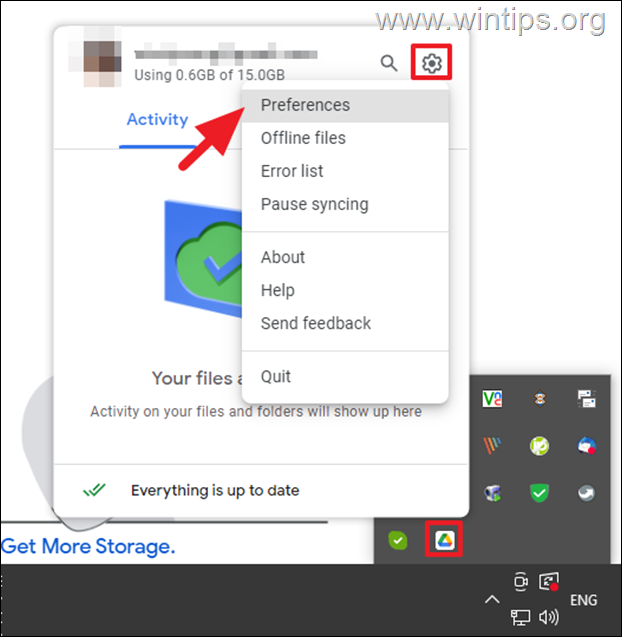
2. Στο παράθυρο Προτιμήσεις Google Drive, κάντε κλικ Προσθήκη φακέλου.
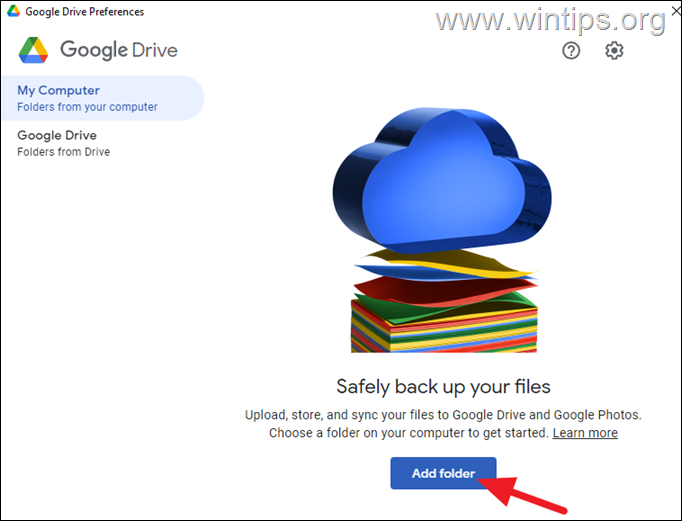
3α. Τώρα επιλέξτε από ποιον φάκελο στον υπολογιστή σας θέλετε να μεταφορτωθούν οι φωτογραφίες που περιέχει στο Google Photos.*
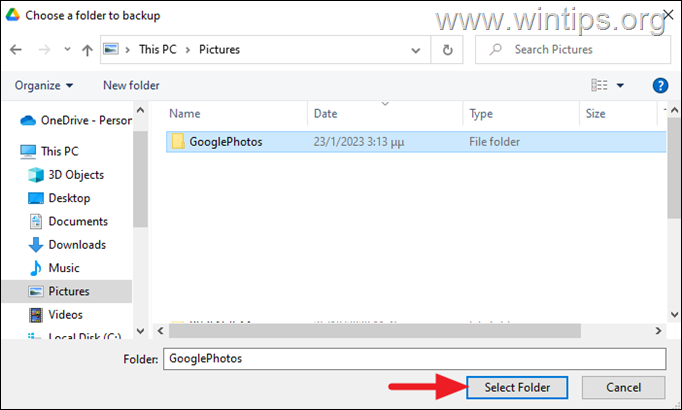
3β. Στο Ρυθμίσεις οθόνη, έλεγχος ο Δημιουργία αντιγράφων ασφαλείας στις Φωτογραφίες Google επιλογή και καταργήστε την επιλογή ο Συγχρονισμός με το Google Drive επιλογή. Στη συνέχεια, κάντε κλικ Εγινε.
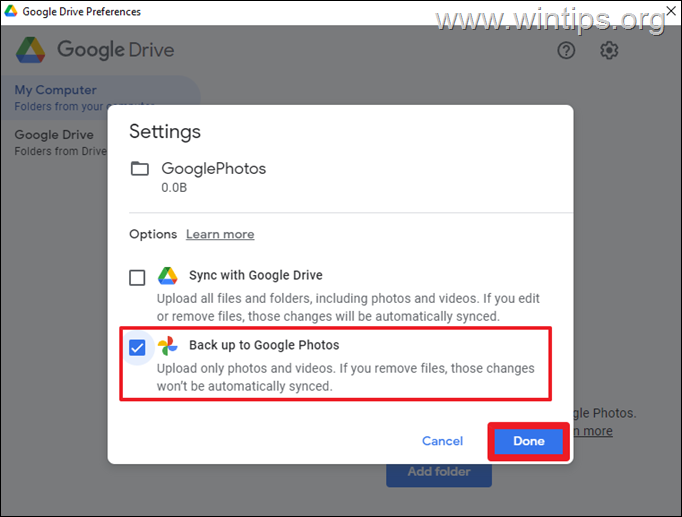
3γ. Στη συνέχεια, κάντε κλικ στο Αποθηκεύσετε.
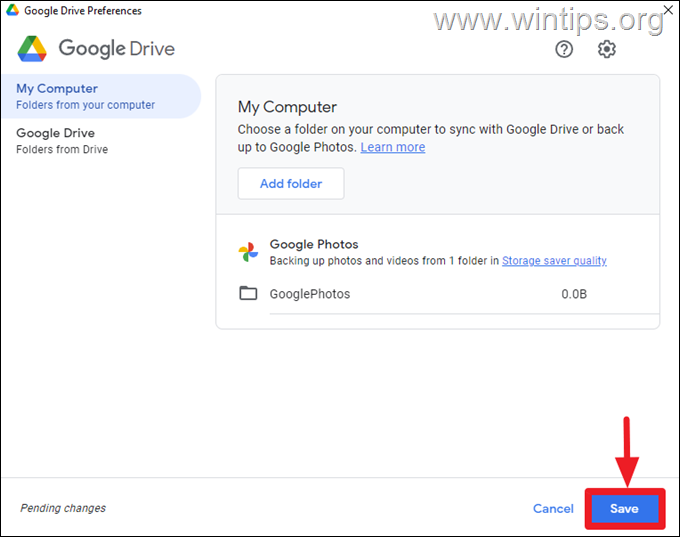
4. Τέλος, περιμένετε έως ότου μεταφορτωθούν όλες οι φωτογραφίες από τον επιλεγμένο φάκελο στο Google Photos.*
* Σημείωση: Από προεπιλογή, οι φωτογραφίες σας θα αποθηκεύονται με μειωμένη ποιότητα για εξοικονόμηση χώρου αποθήκευσης στις Φωτογραφίες Google. Για να το αλλάξετε αυτό και να ανεβάσετε τις φωτογραφίες σας στην αρχική τους ποιότητα:
ένα. Κάντε κλικ Ποιότητα εξοικονόμησης αποθηκευτικού χώρου
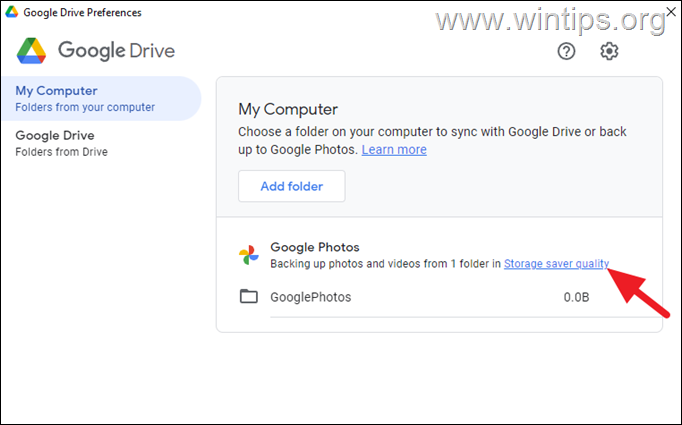
σι. Επιλέγω Πρωτότυπη ποιότητα και Αποθηκεύσετε, για να ανεβάσετε τις φωτογραφίες σας στην αρχική (μέγιστη) ποιότητά τους.
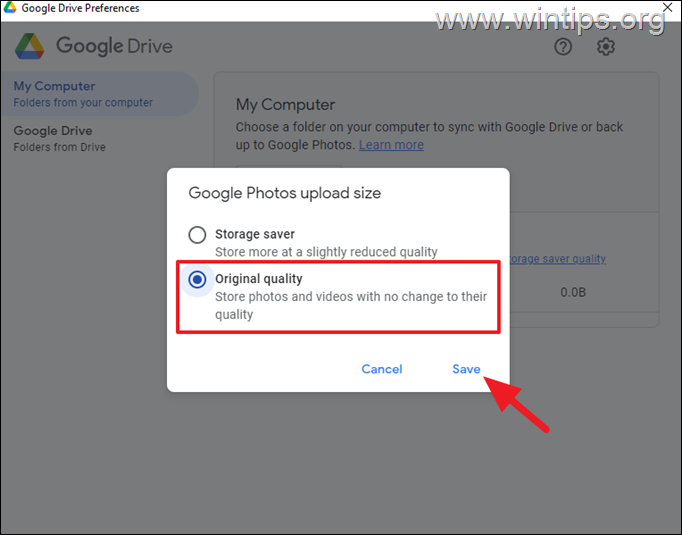
Αυτό είναι! Πείτε μου αν αυτός ο οδηγός σας βοήθησε αφήνοντας το σχόλιό σας σχετικά με την εμπειρία σας. Κάντε like και κοινοποιήστε αυτόν τον οδηγό για να βοηθήσετε άλλους.